Fresh Start -ominaisuuden käyttäminen Windows 10:ssä
Nyt on olemassa uusi tapa päivittää Windows 10 , ja sen nimi on Fresh Start ! Fresh Start in Windows Defender Security Center (Windows Defender Security Center)Windows 10 :ssä antaa sinun helposti asentaa Windows 10 -käyttöjärjestelmän uudelleen poistamatta tietojasi ja henkilökohtaisia tiedostojasi sekä joitakin asetuksiasi. Jotkut Windows Storen(Windows Store) sovellukset voidaan kuitenkin poistaa.
Fresh Startin(Start) käyttäminen Windows 10 :ssä(Windows 10)
Fresh Start on siirretty Windows 10 v2004 :stä alkaen . Versio 2004. Fresh start -toiminto on siirretty Reset this PC -kohtaan(Reset this PC)(Reset this PC) .

Jos haluat käyttää Fresh Startia(Start) nyt Windows 10 :ssä , toimi seuraavasti:
- Siirry Käynnistä-kohtaan ja avaa Asetukset
- Valitse Päivitys(Select Update) ja suojaus(Security) ja napsauta Palautus
- Paina Reset this PC
- Napsauta Aloita.
- Valitse Säilytä tiedostoni
- Valitse Pilvi tai Paikallinen
- Napsauta Muuta asetuksia -linkkiä
- Aseta (Set)Palauta(Restore) esiasennetut sovellukset -asetukseksi Ei.
Jos et näe vaihtoehtoa Palauta esiasennetut sovellukset, se tarkoittaa, että tietokoneessasi ei ole esiasennettuja sovelluksia määritettynä, eikä se palauta sovelluksia tietokoneesi valmistajalta.
Uusi aloitus on saatavilla Windows 10 -versioille ennen vuotta 2004 täällä
Löydät tämän ominaisuuden kohdasta Settings > Update ja suojaus > Palautus(Recovery) - välilehti. Tässä Lisää palautusvaihtoehtoja -kohdassa(More recovery options) näet sinisen Opi aloittamaan alusta Windows-asennuksen puhtaalla(Learn how to start fresh with a clean installation of Windows) -linkillä.

Napsauta(Click) sitä ja näet seuraavan viestin.

Napsauta Kyllä ja Avaa Windows Defender -tietoturvakeskus avautuu uudelle aloitussivulle.
Lue(Read) : Uusi aloitus vs. nollaus vs. päivitys vs. puhdas asennus(Fresh Start vs. Reset vs. Refresh vs. Clean install) .
Päivitä ja asenna Windows 10 uudelleen
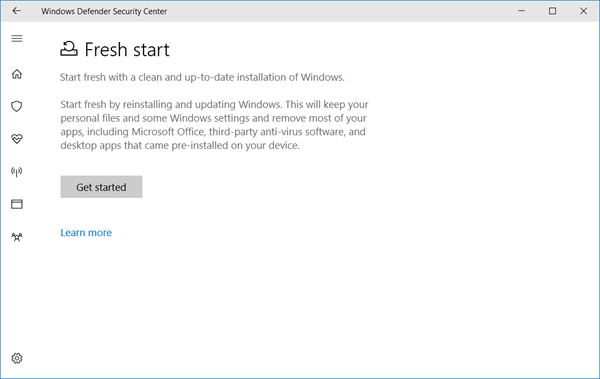
Kuvaus sanoo:
Start fresh with a clean and up-to-date installation of Windows. Start fresh by reinstalling and updating Windows. This will keep your personal files and some Windows settings and remove most of your apps, including Microsoft Office, third-party anti-virus software, and desktop apps that came pre-installed on your device.
Lyhyesti sanottuna, saat juuri asennetun ja ajan tasalla käyttöjärjestelmän ilman ohjelmistoja tai muita roskaohjelmia ja tietosi ovat ehjiä!
Ennen kuin aloitat, sinun on varmistettava, että sinulla on pääsy kaikkiin uudelleenasennustietovälineisiin, asennustiedostoihin, lisenssiavaimiin ja kirjautumissalasanoihin tarvittaessa. Saatat tarvita niitä asentaaksesi ohjelmistosi uudelleen ja aktivoidaksesi ne. Huomaa myös, että saatat menettää digitaaliset lisenssisi, sisältösi tai muut oikeutesi.
Kun olet valmis, napsauta Aloita(Get started) aloittaaksesi prosessin.
Muuten, pääset myös tuoreelle aloitussivulle(Fresh Start) kirjoittamalla Windows Defender Security Center avataksesi sen ja napsauttamalla sitten Laitteen(Device) suorituskyky ja kunto -osaa. Nyt Uusi aloitus -kohdassa(Fresh) näet sinisen linkin Lisätietoja(Additional info) . Napsauta(Click) sitä päästäksesi halutulle sivulle.

Tämä ominaisuus on varsin hyödyllinen, jos huomaat Windows 10:si käyttäytyvän epäsäännöllisesti ja sinusta tuntuu, että käyttöjärjestelmässä on suuria korruptioongelmia, joita ei voida ratkaista. Joten uuden aloituksen tekeminen tätä ominaisuutta käyttämällä olisi tapa edetä.
Jos olet käyttänyt tätä ominaisuutta, älä unohda jakaa palautetta täällä muiden hyödyksi.(If you have used this feature, please do not forget to share your feedback here for the benefit of others.)
VINKKI(TIP) : Voit myös asentaa tai nollata Windows 10:n pilven kautta(reinstall or reset Windows 10 via the Cloud) .
Related posts
Ota käyttöön tehostettu huijauksen esto Windows 10 Hello Face Authenticationissa
Kuinka alustaa Windows 10 -tietokone
Windows 10 v 21H1:ssä poistetut ominaisuudet
Automaattisen oppimisen ottaminen käyttöön tai poistaminen käytöstä Windows 10:ssä
Ota käyttöön, poista käytöstä tiedonkeruu luotettavuuden valvonnassa Windows 10:ssä
Tärkeimmät ohjelmistot ja ominaisuudet uudelle Windows 10 -tietokoneelle
Focus Assistin poistaminen käytöstä tai ottaminen käyttöön ja määrittäminen Windows 10:ssä
Ota Caret-selaustuki käyttöön tai poista se käytöstä Windows 10:ssä
Windows 10 v2004:ssä poistettuja tai vanhentuneita ominaisuuksia
Uusia ominaisuuksia IT-ammattilaisille Windows 10 v 20H2 lokakuun 2020 päivityksessä
15 uutta Windows 10 -toimintoa, jotka sinun on aloitettava käytön
Suositeltu vianmääritys Windows 10:ssä päälle tai pois päältä
Perheominaisuuksien käyttöaika Toimintaraportti ei toimi Windows 10:ssä
Kuinka asentaa SAP IDES GUI ilmaiseksi Windows 10:een
Early Launch Anti-Malware (ELAM) -suojaustekniikka Windows 10:ssä
Uutisten ja kiinnostuksen kohteiden tehtäväpalkin päivitysten vähentäminen Windows 10:ssä
Kuinka ottaa Windows Installer -kirjaus käyttöön Windows 10:ssä
Laita Edge-selain lukemaan ääneen e-kirjan, PDF:n tai Web-sivun Windows 10:ssä
Resource Monitorin käyttäminen Windows 10:ssä
Päivitä Windows 10 -versioon 21H2 Media Creation Toolin avulla
